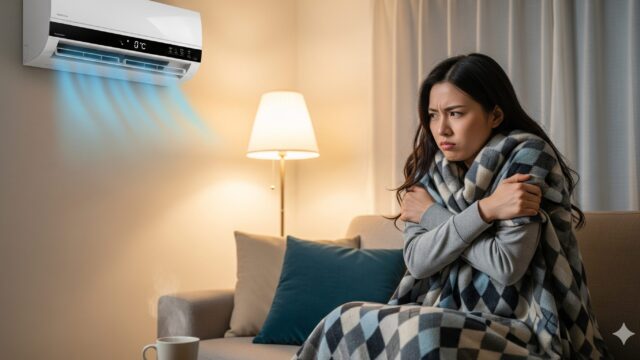SwitchBot製品の動作が不安定になり、スイッチボット初期化の基礎知識についてお調べではありませんか。接続トラブルが発生した際、そもそも初期化は必要?と疑問に思う場合や、スイッチボット初期化するメリットを具体的に知りたい方もいらっしゃるでしょう。
しかし、初期化実行時の注意事項を把握しないまま作業を進めると、意図しない結果になる可能性もあります。特に、ハブミニ 初期化 できない時の対処法や、リセット できない場合の確認点を知らないと、問題が解決せず困ってしまうかもしれません。
この記事では、機種別スイッチボット初期化の手順として、ハブ2 初期化の具体的なステップやSwitchBotボットのリセット方法を解説します。さらに、セキュリティが重要なSwitchBotロックの初期化手順や、ロック プロ 初期化の方法についても触れていきます。初期化後の初期設定の進め方まで網羅的に案内し、快適なQOL向上とスイッチボット初期化の正しい関係性を明らかにします。
- スイッチボット製品の初期化が必要なケースがわかる
- 機種ごとの正しい初期化(リセット)手順を学べる
- 初期化に伴うデータの扱いや注意点を理解できる
- リセットできない場合の対処法と初期化後の再設定方法がわかる
スイッチボット初期化の基礎知識
- そもそも初期化は必要?
- スイッチボット初期化するメリット
- 初期化実行時の注意事項
- ハブミニ 初期化 できない時の対処法
- リセット できない場合の確認点
そもそも初期化は必要?
 パーシーのガジェブロイメージ
パーシーのガジェブロイメージSwitchBot製品の動作に不具合が生じた場合、すぐに初期化(リセット)を考えるのは早計かもしれません。多くの場合、もっと簡単な対処法で問題が解決する可能性があります。初期化は登録したデータを再設定する手間が発生するため、あくまで「最終手段」として位置づけるのが賢明です。
例えば、SwitchBotハブミニがWi-Fiに接続できない、またはアプリから操作できないといったトラブルの多くは、一時的な通信エラーやソフトウェアのフリーズが原因です。そのため、まずは以下の基本的な対処法を試すことを強く推奨します。
初期化の前に試すべき「3つの再起動」
- SwitchBotデバイス本体の電源を入れ直す最も手軽で効果的な方法です。ハブミニであればUSBケーブルを一度抜き、1分ほど待ってから再度差し込んでみてください。ボットやロックの場合は電池を一度抜き差しします。
- Wi-Fiルーターを再起動するハブミニなどWi-Fi接続機器の問題は、ルーター側に原因があることも少なくありません。ルーターの電源を一度切り、数分待ってから再度電源を入れ、ネットワーク環境をリフレッシュさせましょう。
- SwitchBotアプリを再起動するデバイスや通信環境に問題がなくても、スマートフォンのアプリ側で一時的なエラーが発生しているケースもあります。アプリを完全に終了させてから、もう一度起動して接続状況を確認してください。
また、引っ越しやルーターの買い替えでWi-Fi環境が変わっただけの場合、初期化は不要です。アプリの設定メニューから「Wi-Fi設定」を選び、新しいネットワーク情報(SSIDとパスワード)を更新するだけで対応できます。
これらの再起動や設定確認を試しても状況が改善しない場合に、初めて初期化を検討するのが適切な手順と言えます。
スイッチボット初期化するメリット
 パーシーのガジェブロイメージ
パーシーのガジェブロイメージ初期化(リセット)を実行することには、いくつかの明確なメリットが存在します。動作不良に陥った際の、強力な解決策となり得ます。
最大のメリットは、デバイスのソフトウェア的な問題を根本から解消できる可能性がある点です。長期間の使用による設定の矛盾、ファームウェアアップデートの失敗によるデータの破損、あるいは原因不明の内部的なエラーが蓄積し、動作不安定の原因となっている場合があります。初期化によってデバイスを工場出荷時の設定(まっさらな状態)に戻すことで、これらの問題が一掃され、動作が安定する可能性が高まります。
例えば、「オフラインの状態が続く」「アプリからの反応が極端に遅い」「設定したスケジュールが動作しない」といった症状が、再起動でも改善しない場合には、初期化が有効です。
また、もう一つの重要な側面として、デバイスを他の人に譲渡したり、売却したりする際には初期化が必須となります。Wi-Fiの接続情報(パスワード)やアカウントとの紐付けを完全に解除し、個人情報が残らないクリーンな状態にできます。これにより、次の所有者が安心してデバイスを登録・使用できるようになります。
このように、初期化はトラブルシューティングの最終手段として、またデバイスを手放す際のセキュリティ対策として有効な選択肢となります。
初期化実行時の注意事項
 パーシーのガジェブロイメージ
パーシーのガジェブロイメージ初期化を実行する前には、非常に重要な注意事項があります。それは、「機種によってリセットされるデータの範囲が大きく異なる」という点です。この違いを理解していないと、「リモコン設定が全部消えた」「逆にデータが残ってしまった」といった意図しない結果を招く恐れがあります。
SwitchBot製品のデータは、大別して「デバイス本体に保存される設定」と「アカウント(クラウド)に保存される設定」の2種類があります。
例えば、SwitchBotハブミニやハブ2は、リモコンのデータをクラウド上に保存しています。そのため、本体のリセットボタンを長押しして初期化しても、Wi-Fi設定などはリセットされますが、アカウントに紐づいたリモコンやシーンのデータは削除されません。一方、ボットはスケジュールなどを本体に記憶しているため、リセットするとそれらのデータは消去されます。
主要デバイスの初期化におけるデータ保持の違いを、以下の表にまとめます。
| デバイス名 | 主な初期化方法 | 削除されるデータ(例) | 保持されるデータ(例) |
|---|---|---|---|
| ハブミニ / ハブ2 | 本体のリセットボタン15秒長押し | ・Wi-Fi接続設定
・表示ランプの設定 |
・登録済みのリモコン
・シーン、オートメーション ・履歴(ハブ2) |
| SwitchBot ボット | 本体のリセットボタン短く1回押し | ・スケジュール設定
・モード(押す/引く)設定 |
(アカウントとの紐付け) |
| ロック / ロック プロ | アプリから「デバイスの削除」 | ・すべての設定
・指紋、パスワード、NFC ・スケジュール、履歴 |
(データは一切保持されない) |
特にSwitchBotロックやロック プロは、セキュリティ上の理由から、アプリからデバイスを削除する(初期化に相当する)操作を行うと、登録したNFCカードや指紋、パスワードなどの設定がすべてリセットされます。機種ごとの仕様を正しく理解し、詳細はSwitchBotサポート公式サイトで確認してから実行することが極めて重要です。
ハブミニ 初期化できない時の対処法
 パーシーのガジェブロイメージ
パーシーのガジェブロイメージSwitchBotハブミニの初期化を試みても、正常にリセットできない場合があります。その際は、慌てずにいくつかの点を確認する必要があります。
まず、初期化の操作方法を再確認しましょう。ハブミニの初期化は、本体上部にあるリセットボタン(小さな穴)を、SIMピンや伸ばしたクリップの先などで「約15秒間長押し」することで実行されます。この時間が短いと(例:3秒押し)、ペアリングモードに入るだけで初期化はされません。「カチッ」という手応えがあるまで押し込み、LEDランプが「速い点滅」から「遅い点滅」に変わり、最終的に「消灯」するまで、しっかりと15秒以上押し続けてください。
次に、電源供給が不安定だと、リセット操作が正常に完了しない可能性があります。USBケーブルが奥までしっかり差し込まれているか、電源アダプタがコンセントに接続されているかを確認しましょう。推奨される5V/1A以上の出力があるUSBアダプタを使用しているか、タコ足配線で電力が不安定になっていないかも確認点です。可能であれば、別のUSBケーブルや電源アダプタで試すことも有効です。
また、アプリからデバイスを削除しようとしてもエラーが出る場合は、SwitchBotアプリのバージョンが古いことが原因かもしれません。App StoreやGoogle Playストアを開き、アプリが最新版にアップデートされているかを確認してください。
リセットできない場合の確認点
 パーシーのガジェブロイメージ
パーシーのガジェブロイメージ前述の対処法をすべて試しても初期化ができない、あるいはデバイスが全く反応しない場合、デバイス本体の物理的な問題が考えられます。
まず、リセットボタンを押し込む際の手応えを再度確認してください。ピンの先で「カチッ」という小さな感触がない、またはボタンが陥没しているような感覚がある場合、リセットボタン自体が物理的に故障している可能性が疑われます。
電源供給についても、複数のケーブルやアダプタを交換してもLEDランプが一切点灯しない場合、ハブミニ本体のUSBポートの破損や、内部基板に問題が発生しているかもしれません。
このように、手順通りに操作しても初期化が実行されない、あるいはデバイスが全く反応しない状況になった場合は、残念ながら個人で対処できる範囲を超えている可能性が高いです。無理に操作を続けると状態を悪化させる恐れもあります。
このような場合は、SwitchBotアプリ内の「プロフィール」→「フィードバック」機能を通じて、公式サポートセンターへ問い合わせることを推奨します。アプリからフィードバックを送信すると、デバイスのログ情報なども自動的に送信されるため、サポート側が問題を特定しやすくなります。その際、試した操作(15秒長押ししたがランプが反応しない、など)やデバイスの状況を具体的に伝えると、よりスムーズな対応が期待できます。保証期間内(通常1年)であれば、交換などの対応も検討されるでしょう。
機種別スイッチボット初期化の手順
- ハブ2 初期化の具体的なステップ
- ロック プロ 初期化の方法
- SwitchBotボットのリセット方法
- SwitchBotロックの初期化手順
- 初期化後の初期設定の進め方
- QOL向上とスイッチボット初期化
ハブ2 初期化の具体的なステップ
 パーシーのガジェブロイメージ
パーシーのガジェブロイメージSwitchBotハブ2の初期化方法は、ハブミニとはボタンの位置と操作が少し異なります。ハブ2を工場出荷時の設定(Wi-Fi情報などをリセット)に戻す場合は、本体ディスプレイの側面(または上部モデルもあり)にある「ONボタン」と「OFFボタン」を使用します。
電源が入った状態で、この2つのボタンを同時に「約15秒間」長押しし続けてください。長押しが成功すると、デバイスがリセットされ、初期化が実行されます。これにより、Wi-Fiの接続情報やディスプレイの表示設定などがデフォルト(初期状態)に戻ります。
ここで重要なのは、ハブミニと同様に、この本体リセット操作を行っても、SwitchBotアカウントに紐づけられているデータは保護されるという点です。具体的には、登録済みの赤外線リモコンのデータ、設定したシーンやオートメーション、さらにハブ2が記録している温湿度の履歴なども削除されることはありません。(出典:SwitchBotサポート Hub 2の初期化方法)
したがって、Wi-Fiルーターの変更や接続不良でリセットした場合でも、初期化後に再度Wi-Fi設定を行うだけで、以前の環境をすぐに復元できます。
ロック プロ 初期化の方法
 パーシーのガジェブロイメージ
パーシーのガジェブロイメージSwitchBotロック プロは、家の物理的な安全を守る高度なセキュリティ製品です。そのため、初期化の方法は他のデバイスと根本的に異なり、非常に厳格に管理されています。
ロック プロの初期化は、本体の物理ボタンなどでは実行できません。唯一の正規な初期化(リセット)方法は、そのデバイスを登録しているオーナーアカウントのSwitchBotアプリから「デバイスの削除」を実行することです。
アプリ内でロック プロを選択し、設定画面(歯車アイコン)を開き、メニュー最下部にある「デバイスの削除」をタップします。この操作を行うと、デバイスは即座に工場出荷時の状態に戻ります。この時、登録されていた全ての指紋、設定したすべてのパスワード(管理者・一時的パスワード含む)、登録したNFCカード、設定したスケジュール、解施錠の履歴など、すべての設定データがデバイス本体から完全に削除されます。
これは、万が一デバイスが盗難されたり、第三者が不正に操作しようとしたりしても、簡単にリセットして乗っ取ることができないようにするための重要なセキュリティ仕様です。したがって、ロック プロを初期化する場合は、すべての設定をゼロからやり直す必要があることを十分に理解しておく必要があります。アカウントのメールアドレス変更などで、別のアカウントに登録し直す際も、この「デバイス削除」の手順が必須となります。
スイッチボット ボットのリセット方法
 パーシーのガジェブロイメージ
パーシーのガジェブロイメージ物理的にスイッチを押すデバイスである「SwitchBotボット」のリセット方法は、非常にシンプルですが、致命的な間違いを犯しやすいポイントがあるため注意が必要です。
まず、ボット本体の正面カバーを開けます。内部に小さなリセットボタンがあります。そのボタンを、ピンなどは使わず、指先などで「短く1回」押します。これでリセットが完了し、カバーを閉じます。この操作により、ボット本体に設定されていたスケジュールや、モード(「押す」モードか「スイッチ」モードか)などの設定データが削除され、復元できなくなります。
ここで最も注意すべき点は、リセットボタンを「長押ししない」ことです。
【警告】ボットのリセットボタンは長押し厳禁!
もし誤ってリセットボタンを長押ししてしまうと、ボットは「ファームウェア修復」モードという特殊な状態に入ってしまいます。このモードではLEDが点滅し続け、意図したリセット(初期化)は完了しません。
もしファームウェア修復モードに入ってしまった場合は、慌てずに一度ボットの電池を抜き差ししてください。これでモードが解除されます。その後、あらためてリセットボタンを「短く1回」押す操作を行ってください。
SwitchBotロックの初期化手順
 パーシーのガジェブロイメージ
パーシーのガジェブロイメージSwitchBotロック(ロック プロではない旧モデル、初代)の初期化手順も、ロック プロと考え方は同じです。セキュリティデバイスであるため、アプリ操作が基本となります。
接続不良や、登録アカウントを変更したい(例:家族の別のアカウントに登録し直す)などで初期化が必要になった場合は、まずSwitchBotアプリを開き、現在登録されているロックのデバイスを削除します。
もし指紋認証キーパッドなども連携させている場合は、トラブルを避けるために以下の順序で削除(初期化)を行うと確実です。
- 先に「指紋認証キーパッド」をアプリから削除する。
- 次に「ロック本体」をアプリから削除する。
アプリからデバイスを削除した後、念のためロック本体とキーパッドの電池を一度抜き差しし、デバイスを物理的にもリフレッシュさせます。その後、新しいアカウントでアプリにログインし直し(または同じアカウントで)、説明書の手順に従って再度デバイスの追加と設定(施錠・解錠位置の調整など)を行います。
ロック プロと同様、アプリから削除した時点で、登録されていた設定はすべて消去されますので、再設定の作業が必要になります。
初期化後の初期設定の進め方
 パーシーのガジェブロイメージ
パーシーのガジェブロイメージ各デバイスの初期化が無事に完了したら、再び快適に使用するために初期設定(再設定)を行う必要があります。基本的には、どのデバイスも初めて購入して箱から出した時と同じ流れになりますが、ポイントを押さえてスムーズに進めましょう。
ステップ1:SwitchBotアプリへのデバイス追加
まず、SwitchBotアプリを起動します。ホーム画面の右上にある「+」アイコンをタップし、利用可能なデバイス一覧から、再設定したいデバイス(例:「ハブミニ」「ボット」「ロック」など)を選択します。
ステップ2:デバイスのペアリングモード移行
次に、アプリの画面の指示に従い、デバイス本体をペアリングモード(追加待機状態)にします。この操作は機種によって異なります。
- ハブミニ / ハブ2: リセットボタンを「3秒長押し」し、LEDランプが青く速く点滅する状態にします。(※15秒の初期化とは異なる点に注意)
- ボット: リセットボタンを「短く1回」押します(初期化と同じ操作)。
- ロック / ロック プロ: 電池を入れた直後や、アプリから削除された直後は、自動的にペアリングモードになっていることが多いです。
ステップ3:接続設定(Wi-FiまたはBluetooth)
デバイスが検出されたら、接続設定を進めます。ここがデバイスの種類によって分かれるポイントです。
- ハブミニ / ハブ2の場合 (Wi-Fi接続):接続するWi-Fiネットワーク(SSID)を選択し、そのパスワードを入力します。ここで最も重要な注意点は、SwitchBotハブ製品は「2.4GHz」帯のWi-Fiにのみ対応していることです。5GHz帯のSSIDを選択しても接続に失敗します。多くのルーターは2.4GHzと5GHzの両方の電波を出しているため(SSIDの末尾が「-g」や「-2G」などが2.4GHz、「-a」や「-5G」などが5GHz)、必ず2.4GHz帯のものを選択してください。(参考:総務省「Wi-Fi(無線LAN)の安全な利用(基礎知識)」)
- ボット / ロックの場合 (Bluetooth接続):スマートフォンのBluetooth経由で直接接続を確立します。Wi-Fi設定は不要です。(※ロックをハブ経由で遠隔操作する場合は、別途ハブとの連携設定が必要です)
ステップ4:各種設定と動作確認
接続が完了したら、デバイスに名前を付け、部屋に割り当てます。その後、必要な設定を行います。
- ハブミニ / ハブ2: 本体リセット(15秒長押し)のみの場合、Wi-Fi設定が完了すれば自動的に以前のリモコン設定が復帰します。アプリからデバイス削除までした場合は、リモコンの再登録が必要です。
- ボット: スケジュールやモードを再設定します。
- ロック / ロック プロ: 施錠・解錠位置のキャリブレーション(調整)、指紋やパスワードの再登録を行います。
最後に、アプリから操作したり、スケジュールが動作したりするかを必ず確認してください。
QOL向上とスイッチボット初期化
SwitchBot製品は、今ある家電や自宅の鍵を後付けでスマート化し、私たちの日常生活の質(QOL)を劇的に向上させてくれる、非常に人気のある便利なツールです。スマートスピーカーと連携させれば「アレクサ、テレビつけて」といった音声操作が、ハブと連携させれば外出先からエアコンをONにする遠隔操作が、ロックとキーパッドを使えば鍵の自動施錠や手ぶら解錠が可能になります。
しかし、これら便利なデジタルデバイスである以上、時にはWi-Fi接続の不具合、ファームウェアの更新エラー、アプリとの通信障害などが発生することも避けられません。そのような場合に「スイッチボット初期化」が必要になる場面も出てきます。
初期化は、デバイスをリフレッシュし、問題を解決するための有効な手段の一つです。もちろん、機種によっては(特にロック製品)、すべての設定をやり直す手間がかかる場合もありますが、それは一時的なものです。PCやスマートフォンの調子が悪い時に再起動や初期化を行うのと同様、スマートデバイスにおける通常のメンテナンス作業の一環と捉えることができます。
この記事で解説したように、まずは再起動を試し、それでもダメなら初期化が必要なケースかを見極める。そして、各機種の正しい手順と「削除されるデータ」の注意事項を理解して対処すれば、何も恐れることはありません。
トラブルを適切に解決し、SwitchBot製品がもたらすスマートな生活を最大限に活用していきましょう。
- スイッチボットの不調時はまず本体やルーターの再起動を試す
- 初期化は他の対処法を試しても改善しない場合の最終手段と考える
- ハブミニの初期化は本体リセットボタンを約15秒間長押しする
- ハブミニを本体初期化しても登録済みのリモコンデータは消えない
- ハブミニやハブ2の初期化でWi-Fi接続設定はリセットされる
- ハブ2の初期化はONボタンとOFFボタンを同時に15秒長押しする
- SwitchBotボットのリセットは内部のボタンを「短く1回」押す
- ボットのリセットボタンを長押しするとファームウェア修復モードになる
- ボットをリセットすると設定したスケジュールやモードは削除される
- SwitchBotロックやロック プロの初期化はアプリからデバイスを削除する
- セキュリティのためロック製品は初期化すると全ての設定が消去される
- 初期化できない時は電源供給やリセットボタンの押し時間を確認する
- どうしてもリセットできない問題はアプリから公式サポートへ連絡する
- *初期化が完了したらアプリでデバイスを再度追加して設定を行う
- 初期化を正しく理解しスマートデバイスによるQOL向上に役立てる